「録音」設定
「録音」プロジェクト設定では、「Logic Pro」が録音モードでどのように応答するかを指定します。
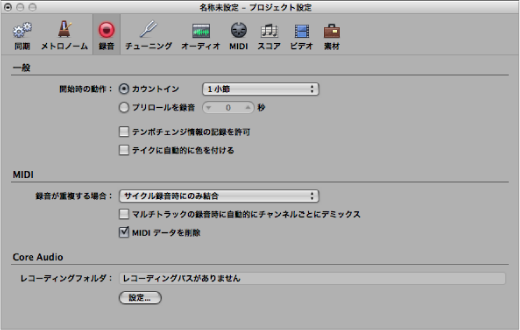
「録音」プロジェクト設定を開くには
以下のいずれかの操作を行います:
「ファイル」>「プロジェクト設定」>「録音」と選択します(または「録音のプロジェクト設定を開く」キーコマンドを使います。デフォルトはOption+アスタリスクキーです)。
「アレンジ」ウインドウのツールバーの「設定」ボタンをクリックしてから、ポップアップメニューから「録音」を選択します。
Control キーを押しながらトランスポートバーの録音ボタンをクリックし、ショートカットメニューから「録音設定」を選択します。
「一般」録音設定
- 「テンポチェンジ情報の記録を許可」チェックボックス: 録音モード中のテンポチェンジがすべて記録されます。これらのテンポ記録の編集について詳しくは、高度なテンポオペレーションを参照してください。
「MIDI」録音設定
- 「録音が重複する場合」ポップアップメニュー: MIDI 録音が重複するときの動作を設定できます。
- テイクフォルダを作成: 既存の MIDI リージョン上に録音するときに、新規テイクフォルダが作成されます。
- 選択したリージョンと結合: 新規に録音するデータがすべての選択したリージョンに結合されて、1 つのリージョンになります。この処理は、各録音が終了した時点で行われます。
- サイクル録音時にのみ結合: サイクルモードで録音するときに、すべてのサイクルパスで録音されたデータを1つのリージョンに結合します。サイクルモードではない場合、新たに録音された MIDI リージョンは個別のものとなります(結合されません)。
- サイクル録音時にトラックを作成: サイクルモードで録音するときに、サイクルが繰り返されるたびに新規テイクトラックが自動的に作成されます。録音中、前のトラックが再生されます。
- サイクル録音時にトラックを作成してミュート: サイクルモードで録音するときに、サイクルが繰り返されるたびに新規テイクトラックが自動的に作成されます。録音中、前のテイクトラックはミュートされます。
- 「マルチトラックの録音時に自動的にチャンネルごとにデミックス」チェックボックス: この設定では、レイヤー録音モードとマルチプレイヤー録音モードを切り替えます。連続して複数の MIDI トラックを録音するを参照してください。